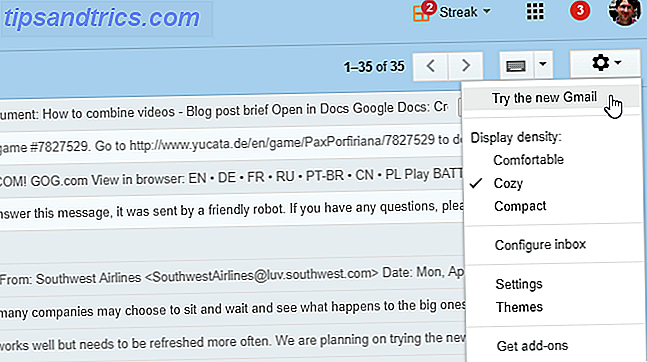Din iPhone kan fange fantastisk video, uansett om du skyter i 4K Live Photos & 4K: Hvorfor bør du ikke kjøpe en 16 GB iPhone 6s Live Photos & 4K: Hvorfor bør du ikke kjøpe en 16 GB iPhone 6s Hvis du vil dra nytte av av det nye iPhone 6-kameraet, vil du sannsynligvis unngå å velge 16 GB-lagringsalternativet. Les mer, slow-motion eller god gammel 1080p. Men hvilken bruk er strålende video hvis ingen kan se den?
Det å dele alt fra iOS er en smertefri affære, og video er ikke noe unntak. Hvilken metode eller tjeneste du velger, avhenger av hvem du deler med, enten det er offentlig eller privat. I dag tar vi en titt på dine beste valg.
Deling fra Photos App
Når du tar opp en video, blir den lagret i kamerarullen din og tilgjengelig via appen Bilder . For å finne alle videoene dine, start appen, trykk på fanen Album og velg Videoalbum. Bilder-appen gjør det enkelt å finne, organisere, vise og dele bilde- og videoinnhold Vet du at iPhones grunnleggende bildeapp kan gjøre dette? Visste du at iPhone's Basic Photo App kan gjøre dette? Bortsett fra å være et hjem for alle enhetens bilder og videoer, er bilder fulle av overraskelser. Les mer .
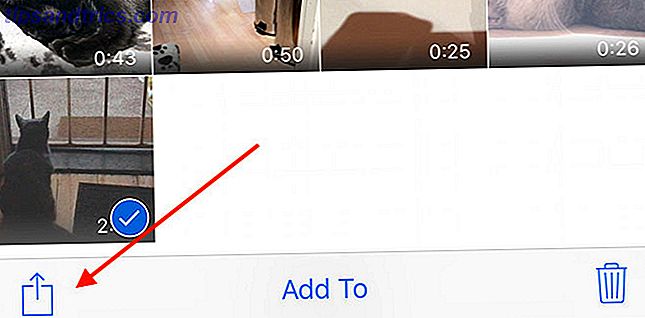
For å dele en video, finn den og trykk på Del- knappen (bildet ovenfor). Fra denne visningen kan du bla til venstre og høyre for å velge flere bilder eller videoer, og bruk deretter en av snarveiene under for å eksportere den. Det er tre hovedområder for aksjearket å være oppmerksom på:
- Den øvre raden er for deling lokalt via AirDrop, med andre iOS-enheter eller Mac-maskiner.
- Den andre raden er for deling direkte via apper du har installert til tredjepartstjenester (du må også installere den aktuelle appen).
- Den nederste raden er for handlinger, for eksempel å se videoer via AirPlay.
Deling fra tilknyttet app vil vanligvis gi flere alternativer som er relevante for den tjenesten (som redigeringsverktøy for Instagram). På den annen side er det uten tvil den raskeste måten å dele bilder og videoer som ikke trenger å bli rørt, å dele direkte fra denne menyen. Du trenger ikke engang å åpne den aktuelle appen, alt foregår i bakgrunnen.
Som du velger vil i siste instans avhenge av hva du vil, så la oss se på noen av de beste tjenestene og hva de tilbyr.
Lokal deling med andre enheter
Hvis du vil dele en video med en annen iPhone-bruker eller med en moderne Mac, er AirDrop veien å gå. Bare finn videoen i Bilder-appen, trykk på Share- knappen, og vent på at navnet deres vises øverst i raden. Hvis de ikke vises, kan du trenge dem til å aktivere AirDrop-mottak ved å snu opp på skjermen for å avsløre Kontrollsenter, deretter trykke på AirDrop og velge Alle .
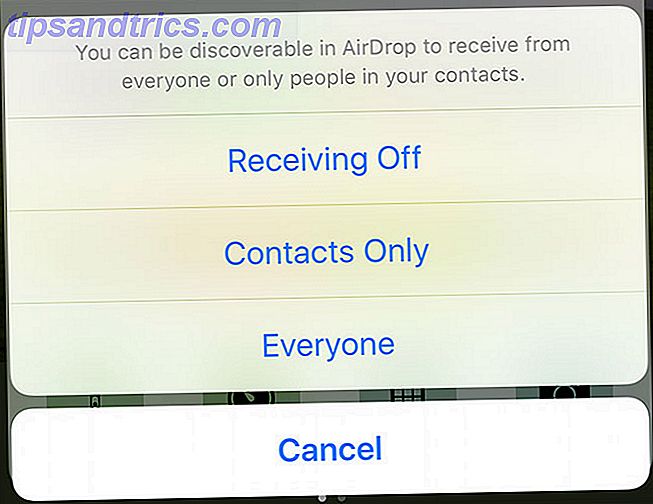
Basert på mine erfaringer, jo nyere enheten din (det være seg en Mac, iPhone eller iPad), desto bedre fungerer AirDrop. Du trenger ikke å dele det samme trådløse nettverket for å bruke AirDrop, men du trenger både Wi-Fi og Bluetooth-aktivert. Trådløs filoverføring kan til og med være veldig temperamentlig, så vær sikker på å sjekke ut vår AirDrop-feilsøkingsguide AirDrop ikke fungerer? Feilsøk filoverføringen Woes AirDrop fungerer ikke? Feilsøke filoverføringsbruken din Har du problemer med AirDrop? Vi kan gå gjennom alle dine tilgjengelige alternativer. Les mer hvis du får problemer.
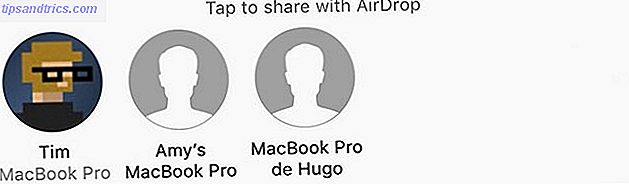
Hvorfor velge AirDrop? Det er ikke avhengighet av en internettforbindelse, så overføringshastigheten vil være så fort som enheten tillater. Filene er ikke komprimert, slik at videoer du sender ikke vil få kvaliteten redusert.
Deling med Android
iOS kan ikke dele direkte med Android-enheter, så du trenger en app for å hjelpe deg med å fullføre oppgaven. Generelt sett trenger begge enhetene samme app, og de skal være koblet til det samme trådløse nettverket. Hvis du ikke kan koble til et felles trådløst nettverk, kan du bare opprette et personlig hotspot på iPhone under Innstillinger> Mobil> Personlig Hotspot og koble Android-enheten til den.
Nå kan du bruke en app som SHAREit (gratis, Android-versjon) eller PhotoSync ($ 2, 99, gratis Android-versjon) for å dele bilder og videoer lokalt.
Video- og fotodelingsplattformer
Hvis du vil at videoen din skal sees av mange mennesker eller dine sosiale medier, tilhenger og venner, er sosiale medier og videodelingsplattformer et godt valg. Bare last ned den tilhørende appen, logg inn og del via appen eller iOS-akselarket.
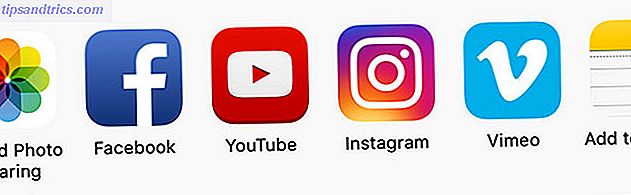
Her er noen av de store spillerne, og hva de tilbyr:
- YouTube: Offentlige, private eller unoterte videoer, med lite i veien for grenser.
- Flickr: Offentlige eller private videoer, med en grense på tre minutter (eller 1 GB filstørrelse).
- Vimeo: Offentlige eller private videoer, vekt på kvalitet, grunnleggende kontoer begrenset til 500 MB per uke.
- Instagram: Offentlige videoer, med en grense på 3 til 60 sekunder.
- Facebook: Offentlige eller private videoer, med en grense på 45 minutter (eller 1, 75 GB filstørrelse).
- Twitter: Offentlige videoer, med en grense på 140 sekunder (2 minutter 20 sekunder eller 512 MB i størrelse).
Disse tjenestene er alle gode hvis du forventer at videoen din skal ha et publikum, snarere enn å bare vise en elsket eller venn en video som du ikke vil at andre skal ha tilgang til.
Hvilken bør du velge? Uansett hvilken tjeneste du bruker regelmessig, er flott, bare husk at selv YouTube bruker litt ganske aggressiv videokomprimering, noe som betyr at videoene dine kommer til å miste kvalitet (Facebook er sannsynligvis det verste av partiet).
Del via iCloud
ICloud Photo Sharing er et godt alternativ hvis du vil dele med andre venner eller familie som bruker Apple-enheter . Du kan sette opp et delt album og bruke det gang på gang som en feed for deling med bestemte personer. Du kan lage disse albumene samarbeidende (slik at andre kan bidra), legge til kommentarer, og ha ett album for flere personer.
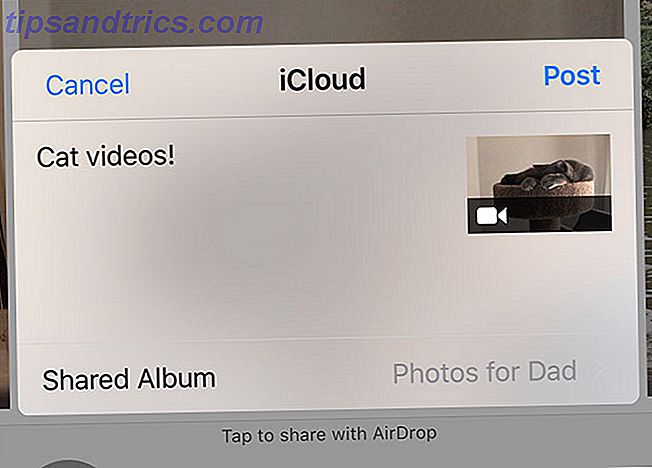
Denne bestemte iCloud-tjenesten bruker ikke noe av iCloud-lagringsplassen, og fungerer mer som en peer-to-peer-delingstjeneste. Videoene vil bli komprimert, noe som betyr at de ikke ser så bra ut på mottakerens enheter som de gjør på deg for å spare plass. Du bruker også internett til å overføre media, så det kan ta en stund å laste opp filene dine.
For å dele via iCloud Photo Sharing, start bilder og finn videoen du vil dele (du kan velge flere bilder og videoer hvis du vil), trykk på Del- knappen og velg deretter iCloud Photo Sharing . I popup-vinduet som vises, klikker du på Delt album og deretter på Nytt delt album eller velg et eksisterende album.
Hvorfor bruke iCloud? Det er en gratis og brukervennlig tjeneste som integrerer pent med iOS og Mac-enheter. Du kan legge til flere bilder og videoer på samme delte album gang på gang. Mottakerne dine må ha en Apple-enhet for at dette skal fungere!
Del via Google Foto
Google Photos er litt som iCloud Photo Sharing, men det er et bedre alternativ for deling med Android og Windows-brukere . Faktisk lar Google deg laste opp alle bildene og videoene dine gratis. Hvordan få Google Foto til å fungere for deg med disse tipsene. Slik får du Google Foto til å fungere for deg med disse tipsene Google Photos kan være den etterlengtede løsningen for å administrere alle dine bilder. Men er det best blant alle online fotodeling nettsteder? Les mer i "høy kvalitet" - som bruker komprimering for å redusere størrelsen på filene dine.
Du kan velge å opprettholde videokvalitet ved å velge «original kvalitet» i innstillingene dine i Google Foto, men disse filene vil spise opp ledig Google Diskplass (du får 15 GB gratis). Det er opp til deg å ringe mellom bekvemmelighet og kvalitet. Det er veldig enkelt å dele filer ved hjelp av Google Foto: Først last ned gratisappen og logg inn med Google-kontoen din, velg filene du vil ha, og klikk deretter på Share- knappen.
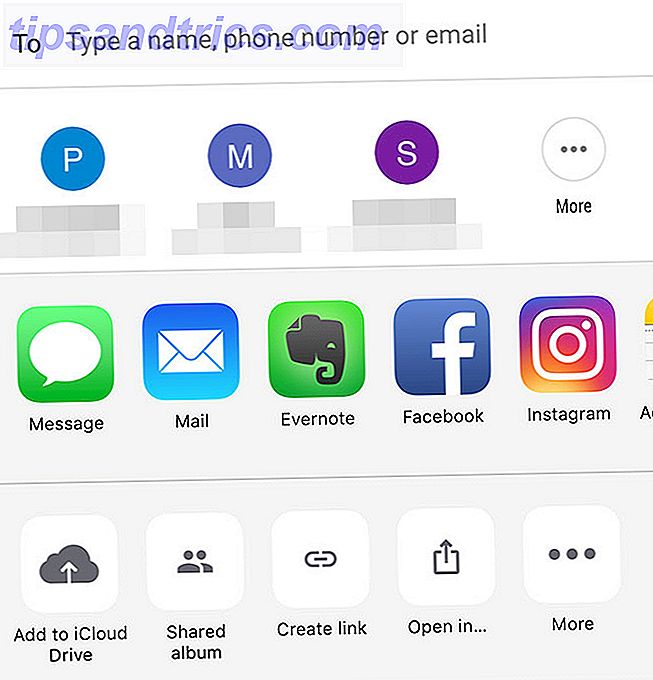
Du kan nå skrive inn et telefonnummer eller en e-postadresse, velge mellom hyppige Google-kontakter, eller bruk bunnlinjen for alternativer for å opprette et delt album eller en offentlig lenke.
Hvorfor bruke Google Foto? Det er perfekt for deling med ikke-Apple-venner som ikke bruker iCloud, og du kan allerede bruke den til å sikkerhetskopiere alle dine bilder og videoer allerede.
Bruk Andre Cloud Services
Hvis du bare vil dele en fil med en enkeltperson eller en liten gruppe mennesker, er skygtjenester veien å gå. Generelt sett blir disse videoene ikke komprimert, noe som opprettholder kvalitet, men kan også kreve god plass på din skytservice. Manglende komprimering gjør dette til et solidt valg hvis mottakeren ønsker å gjøre mer enn bare å se på videoen, hvor kvalitet er et problem for redigering eller produksjon.
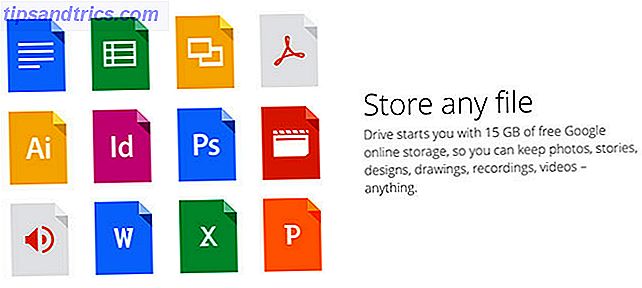
Disse tjenestene vil alle tilby en utvidelse for deling direkte fra Bilder- appen. De nøkkelen til suksess har nok lagringsplass tilgjengelig på din valgte tjeneste. Våre favoritter inkluderer Dropbox, Google Disk, Microsoft OneDrive og Box - du får en liten mengde ledig plass når du registrerer deg for noen av dem.
Selv om hver tjeneste håndterer litt annerledes, kan du dele en offentlig kobling med et utvalg av få personer eller bare invitere enkeltpersoner til å vise en fil ved hjelp av e-postadressene.
Hvilken tjeneste er best? Google Disk gir deg 15 GB plass gratis, og hvis du bruker Gmail eller YouTube, har du allerede en Google-konto.
Peer to Peer Transfer
Du kan også overføre filer peer-to-peer ved hjelp av en app kalt Resilio Sync (tidligere BitTorrent Sync). Dette fjerner kravet til en cloud storage-leverandør som filen sendes direkte til mottakeren. Det er en av de sikreste former for elektronisk filoverføring, da data ikke lagres på noen servere. Det er gratis, det går så fort som din internettforbindelse vil tillate, og har alle slags bruksområder.
Men det er en advarsel: Mottakeren trenger deres mottaksenhet online mens du deler filen. Du må også la appen være åpen på iPhone så lenge det tar å overføre, så det er ikke ideelt for store filer. Det er flott å dele videoer til en "alltid lyttende" Mac eller PC, ikke så mye for hverdagsoverføringsbehov.
@ tech4eleven det stemmer. på iOS Sync blir drept i bakgrunnen, og vil bare synkronisere filer når den er åpen.
- Resilio Sync (@ResilioSync) 29. juni 2016
Filene sendes i sin helhet, ukomprimert. Slik setter du opp:
- Last ned gratis Resilio Sync-appen for iOS, og kontroller at mottakeren har mobil- eller skrivebordsprogrammet.
- Start appen og opprett en ny mappe.
- Legg til filene dine i den mappen, og klikk deretter på ikonet i mappenavnet.
- Du kan tilpasse delingsalternativer, eller bare klikk Del lenke for å få en skrivebeskyttet link.
- Gi mottakerne linken, og når de er satt opp, vil du se deres status under Peers- feltet.
Hvorfor velge Resilio? Hvis du vil ha en sikker peer-to-peer-tilkobling for å sende ukomprimert video, og du vet hva du gjør, er det trolig den beste private filoverføringsmetoden.
Deling er omsorgsfull
For de fleste brukere er det nok å dele videoer på Facebook eller Instagram. iCloud Photo Sharing er måten å gå til privat deling hvis venner og familie alle bruker Apple-utstyr, ellers er Google Photos også bra. Hvis du har lagringsplasset tilgjengelig, er sky-tjenester som Dropbox bra for å dele ukomprimerte originale filer.
Endelig tilbyr Resilio Sync en unik og sikker løsning som mange brukere ikke trenger, men andre kan finne sine vaner godt. Velg det alternativet som passer for deg, og hold kameraet rullende. 6 Grunner til at smarttelefonen er det beste kameraet du eier. 6 Grunner til at smarttelefonen er det beste kameraet du eier Det kan ikke være en digital speilreflekskamera, men smarttelefonen stanser godt over vekten når det kommer til fotografering. Neste gang du går ut, la det gamle poenget ditt og skyte hjemme. Les mer .
Hvordan deler du videoer fra iPhone? Gi oss beskjed om hva du bruker i kommentarene nedenfor.
Bildekreditt: Apple iPhone 6s (K? Rlis Dambr? Ns)